组织中的用户如何邀请来宾用户访问应用
适用于: 员工租户
员工租户  外部租户(了解详细信息)
外部租户(了解详细信息)
将来宾用户添加到 Microsoft Entra ID 中的目录后,应用程序所有者可向该来宾用户发送他们想要共享的应用的直接链接。 Microsoft Entra 管理员还可以在其 Microsoft Entra 租户中为其库或基于 SAML 的应用设置自助管理。 这样,即使尚未将自己的来宾用户添加到目录中,应用程序所有者也可以管理这些来宾用户。 为应用配置自助服务后,应用程序所有者可以使用访问面板邀请来宾用户访问应用,或将来宾用户添加到有权访问该应用的组中。
自助服务应用管理适用于库和基于 SAML 的应用,它需要管理员进行一些初始设置。下面是设置步骤的摘要(如需详细说明,请参阅本页后文中的先决条件):
- 为租户启用自助服务组管理
- 创建要分配到应用的组,并将相应用户设为所有者
- 为应用配置自助服务,并将该组分配到该应用
注意
- 本文介绍如何为已添加到 Microsoft Entra 租户中的基于库和 SAML 的应用设置自助服务管理。 你还可以设置自助服务 Microsoft 365 组,让用户可以管理对自己的 Microsoft 365 组的访问权限。 若要了解用户与来宾用户共享 Office 文件和应用的更多方式,请参阅 Microsoft 365 组中的来宾访问和共享 SharePoint 文件或文件夹。
- 如果用户具有“来宾邀请者”角色,则他们只能邀请来宾。
邀请某人加入有权访问该应用的组
为应用配置自助服务后,应用程序所有者可以邀请来宾用户加入他们管理的、有权访问他们想要共享的应用的组。 目录中不一定要事先存在该来宾用户。 应用程序所有者遵循以下步骤邀请来宾用户加入该组,以便能够访问该应用。
- 确保你是有权访问想要共享的应用的自助服务组的所有者。
- 转到
https://myapps.microsoft.com,打开访问面板。 - 选择“组”应用。
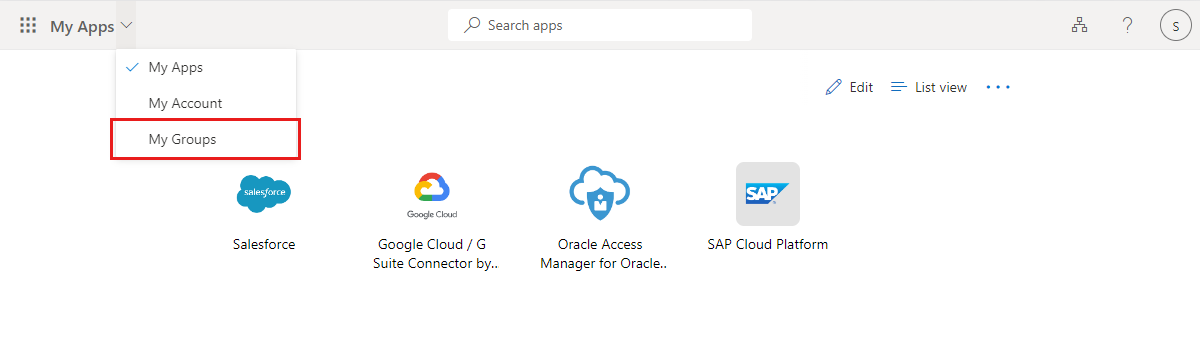
- 在“我拥有的组”下,选择有权访问想要共享的应用的组。

- 在组成员列表的顶部,选择 + 。
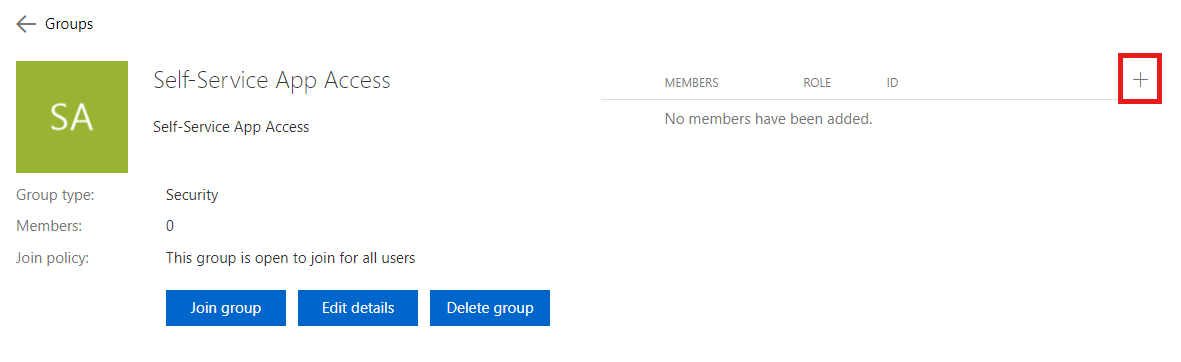
- 在“添加成员”搜索框中,键入来宾用户的电子邮件地址。 (可选)包含一条欢迎消息。
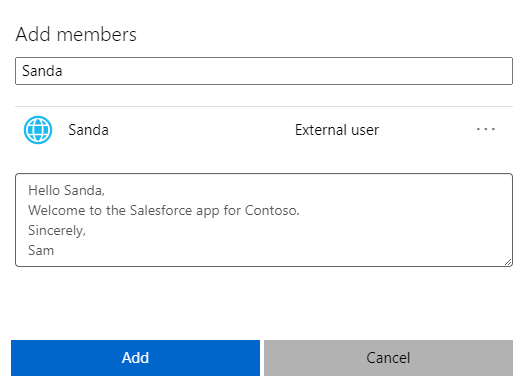
- 选择“添加”,以自动向来宾用户发送邀请。 发送邀请后,该用户帐户将以来宾的形式自动添加到目录。
先决条件
自助服务应用管理要求 Microsoft Entra 管理员完成一些初始设置。 在设置过程中,可为应用配置自助服务,并将某个组分配到应用程序所有者可以管理的应用。 此外,可将组配置为允许任何人请求成员身份,但需要组所有者的审批。 (详细了解自助服务组管理。)
注意
不能将来宾用户添加到动态组或已与本地 Active Directory 同步的组。
为租户启用自助服务组管理
- 至少以用户管理员身份登录到 Microsoft Entra 管理中心。
- 浏览到“标识”>“组”>“所有组”。
- 在“设置”下选择“常规”。
- 在“自助服务组管理”下的“所有者可以在访问面板中管理组成员身份请求”的旁边,选择“是”。
- 选择“保存”。
创建要分配到应用的组,并将相应用户设为所有者
- 至少以用户管理员身份登录到 Microsoft Entra 管理中心。
- 浏览到“标识”>“组”>“所有组”。
- 选择新建组。
- 在“组类型”下,选择“安全性”。
- 在“组名称”和“组说明”中,输入名称和说明。
- 在“成员身份类型”下,选择“已分配”。
- 选择“创建”,并关闭“组”页。
- 在“组 - 所有组”页上,打开该组。
- 在“管理”下,选择“所有者”“添加所有者”。> 搜索应管理应用程序访问权限的用户。 选择用户,再选择“选择”。
为应用配置自助服务,并将该组分配到该应用
至少以用户管理员身份登录到 Microsoft Entra 管理中心。
浏览到“标识”>“应用程序”>“企业应用程序”。
选择“所有应用程序”,然后在应用程序列表中查找并打开该应用。
在“管理”下,选择“单一登录”,然后配置应用程序的单一登录。 (有关详细信息,请参阅如何管理企业应用的单一登录。)
在“管理”下,选择“自助服务”,然后设置自助服务应用访问权限。 (有关详细信息,请参阅如何使用自助服务应用访问权限。)
注意
对于“应将已分配的用户添加到哪个组?”设置,请选择在上一部分创建的组。
在“管理”下,选择“用户和组”,并检查创建的自助服务组是否显示在列表中。
若要将应用添加到组所有者的访问面板,请选择“添加用户”“用户和组”。 搜索组所有者并选择用户,选择“选择”,然后选择“分配”,以将用户添加到应用。
后续步骤
请参阅以下有关 Microsoft Entra B2B 协作的文章: